–追記:2016/6/5–
1か月ほど1階と2階のLANを繋ぐのに使いましたが熱暴走のためか通信が不安定に。
無線LAN子機(WRH-300BK2-S)は常時繋ぎっぱなしだと熱暴走で通信不安定に?自宅で眠ってたMZK-MF300N2に切り替えると通信が安定した
–追記ここまで–
我が家は築46年の木造二階建て(賃貸)。
ちょっと古めですが、インターネット回線は早めのNURO 光![]() 使ってます♪
使ってます♪
2013年11月からなので継続2年4か月。
のはずが、去年引越して契約がリセット!
NUROは引越しの際、いったん退会して、新たに契約しなおさないといけないんですよね。。。
だから新しい契約では、、継続8か月。
速度的には快適に使っております♪
1階の無線LAN親機
NUROの光回線が接続されるホームゲートウェイ(F660T)とひかり電話使うためのTA。

1階の私の仕事場に設置されてます。
左側のホームゲートウェイが無線LAN親機の機能を持っています。
プロバイダーによっては無線LAN機能がオプション(有料)になっていますが、NUROの場合は無線LAN機能は無料でホームゲートウェイについてきます。
2階の無線LAN子機
2階にはインターネットにつながる機械が数台あります。
有線LANはあるけど無線LANの機能がない機器もあります。
そこで、スイッチングハブ(下の写真で緑やオレンジのLEDが光っている箱)に無線LAN子機を繋げて1階のホームゲートウェイ(無線LAN親機)経由でインターネットに接続していました。

無線LAN子機で使っていたのはBUFFALO:WLAE-AG300N。
2011年9月に購入して4年半ほど使用しましたが、数か月前に故障。
新しい無線LAN子機(WRH-300BK2-S)
代わりとなる無線LAN子機をさがしていたら怪しすぎるくらい安い製品を発見。
ちょっと古い商品なので、一番新しくて早い規格(IEEE802.11ac)では通信できませんが、無線LAN親機のホームゲートウェイ(F660T)がひとつ前の規格(IEEE802.11n)までしか対応してないので十分かなと。。。
ポチっと1309円で購入。
壊れたWLAE-AG300Nが2台セットで9711円だったので、大分値段が違う。。。

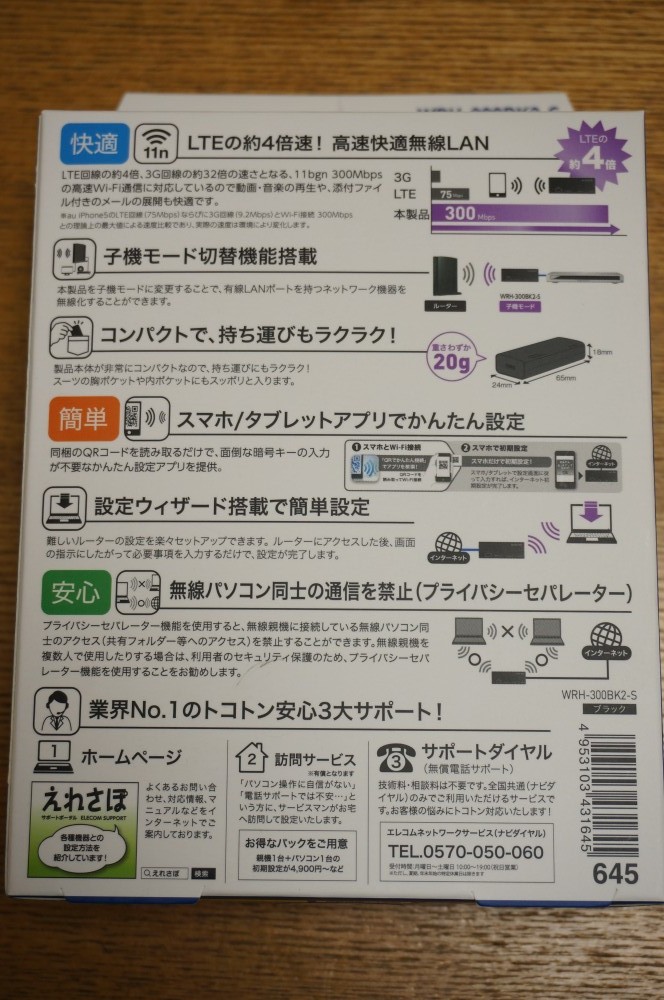
この製品、
- ルーターモード
自宅にルーター+無線LAN環境がない場合 - アクセスポイントモード
自宅にルーターある+無線LAN環境がない場合 - 子機モード
自宅にルーター+無線LAN環境もあるが繋げたい機器に無線LAN機能がない場合
を選べます。
今回使いたいのは子機モード(コンバーターモード)。
そして、空けて大きさと重さにビックリ(゚д゚)!

なんじゃ、この小ささ!
- サイズ:約幅24mm×奥行き65mm×高さ18mm
- 重さ:約20g
本当に使い物になるのか、、、1階と2階を無線LANでつないでくれるのか、、、心配。。。
箱に入っていたのは、

- 設定手順書①
- 設定手順書②
- 設定手順書(他言語版)
- 設定情報シート(初期値)
- イカロスモバイルセキュリティ90日特別体験版シリアル番号カード
- ELECOM x U-NEXT購入者限定キャンペーン
無線LAN子機設定(コンバーターモード)
初期はルーターモードなので設定画面で子機モードに変更する必要があります。
元ネットワークSEなんで、こんなん楽勝~♪
なんておもってたら設定画面に入れない。。。
パソコンのIPアドレスを192.2168.2.100と設定し、ブラウザでマニュアルに書いてある、
- http://wrh-300xx2.setup
- 192.168.2.1
- 192.168.2.251
に接続するが、全てで設定画面開けない。
とういか、PINGも帰ってこないし。。。
スマホで設定
初期不良か!?と思いつつ、スマホで試すことに。
- スマホにQR linkアプリをインストール
- 設定情報シートのQRコードを読んでポータブルルーターに接続
無線LANの接続出来た!
ルーターモードとしてはちゃんと動いている模様。
設定画面を開いてみる
- ブラウザで管理画面(192.168..2.1)にアクセス(ユーザー名/パスワードはadmin)
ログイン出来た。
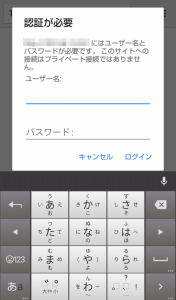
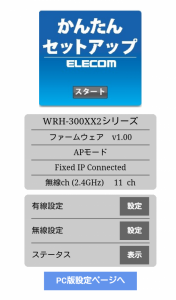
- ログイン直後の画面で「PC版設定ページへ」をクリック
- 動作モード選択で「子機モード」を適用
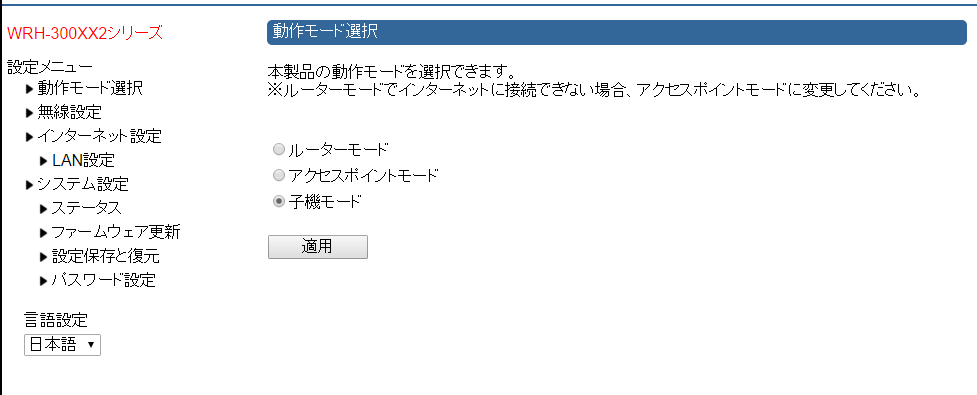
子機モードに設定できた(^^♪
ホームゲートウェイ(無線LAN親機)への接続
いくつか設定方法ありますがボタン一つでできるWPSを試してみた。
- NUROのホームゲートウェイのWPSボタンを押す
- WRH-300BK2-SのWPSボタンを押す
ホームゲートウェイのWPSボタンは本体の後ろにあります。

WRH-300BK2-SのWPSボタンは表にあります(親指のところ)。

数分待っているとホームゲートウェイのWPSランプが消えた。
設定できたのかな???と思いつつ、、、
スイッチングハブに接続

LANポートをスイッチングハブと接続して完了!
2階の機器もインターネットにつながり、パソコンからも設定画面に入れるようになりました。
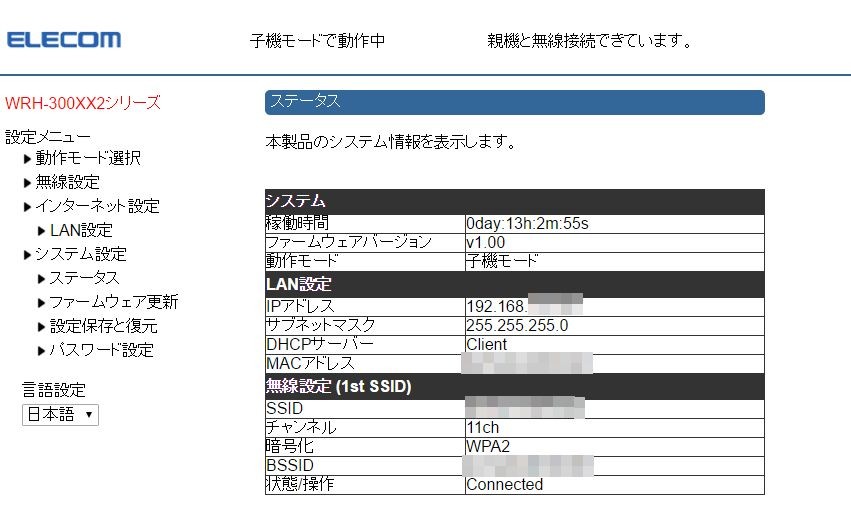
スマホなかったら、もっと手こずってたかも。。。
なんで最初パソコンから入れなかったんだろう。。。
Amazonのレビューで
<セットアップ>
当初、接続できず難儀したが、電源をPCのUSBハブから取っていたための電力不足が原因と判明。
USB-ACアダプタから電源を取るようにしたら、あっけなく接続・設定が可能になった。
とあった。
これが原因か?
最初の設定はずっとパソコンのUSBから電源とってたので。。。
設置の際に余っていたスマホの充電アダプタでコンセントに接続してます。

もう一度、パソコンのUSB接続で管理画面は入れるか確認してみるかな。
小さいながらも、通信速度などで今のところ問題なし。
耐久性があることを祈るのみ。
